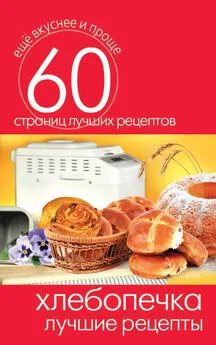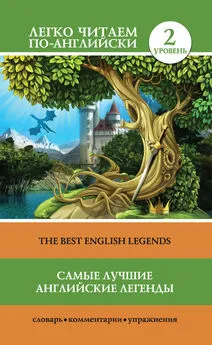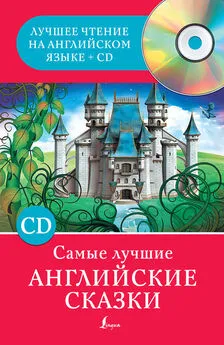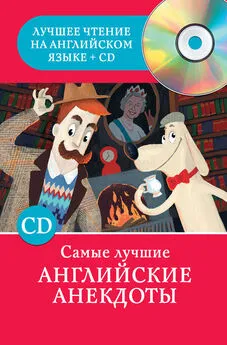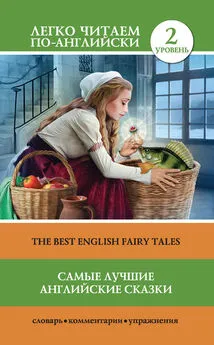Сергей Бондаренко - Photoshop. Лучшие фильтры
- Название:Photoshop. Лучшие фильтры
- Автор:
- Жанр:
- Издательство:046ebc0b-b024-102a-94d5-07de47c81719
- Год:2005
- Город:Санкт-Петербург
- ISBN:5-469-00906-8
- Рейтинг:
- Избранное:Добавить в избранное
-
Отзывы:
-
Ваша оценка:
Сергей Бондаренко - Photoshop. Лучшие фильтры краткое содержание
В издании описаны наиболее полезные плагины для самой популярной программы обработки растровой графики – Adobe Photoshop, которые позволяют расширить возможности пакета. Данная книга будет интересна как профессионалам, ежедневно использующим Photoshop для создания проектов, так и пользователям, которых интересуют вопросы обработки цифровых фотографий в программе. Издание также пригодится дизайнерам трехмерной графики, которые разрабатывают в Photoshop текстуры для трехмерных сцен, веб-мастерам для выполнения оригинальных фонов, кнопок и других необходимых на сайте элементов.
Описанные в книге плагины позволят всем пользователям Photoshop выполнять поставленные задачи быстрее и эффективнее.
Photoshop. Лучшие фильтры - читать онлайн бесплатно ознакомительный отрывок
Интервал:
Закладка:
Фильтр содержит следующие настройки: ползунок Extend Exposure (Увеличить выдержку) отвечает за яркость изображения, Glowing Effect (Эффект свечения) определяет степень свечения объектов на картинке, Saturate Colors (Насыщенность цветов) определяет насыщенность цветов фотографии (рис. 9.22).
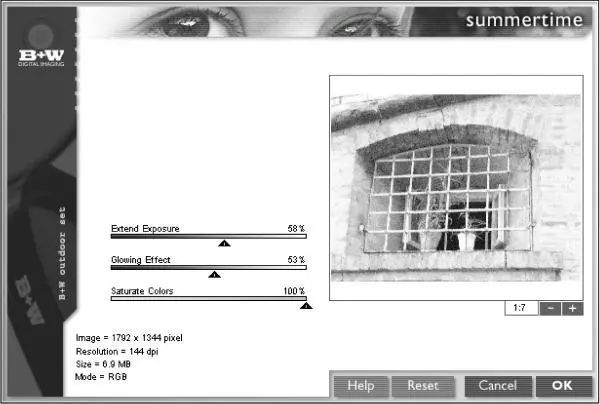
Рис. 9.22. Настройки фильтра Summertime (Лето).
Warming (Теплый).
С фильтром Warming (Теплый) вы также знакомы по пакету B+W Portrait & Family Set (Набор для портретов и семейных фото). Напомним, что он добавляет теплые оттенки на изображение (рис. 9.23).

Рис. 9.23. Фотография с холодными серыми оттенками (слева) приобрела совершенно иной вид после применения фильтра Warming (Теплый) (справа).
Единственный параметр фильтра Filter Intensity (Интенсивность) (рис. 9.24) позволяет определить силу воздействия эффекта. Чем больше значение этого параметра, тем более теплыми будут цвета на фотографии.
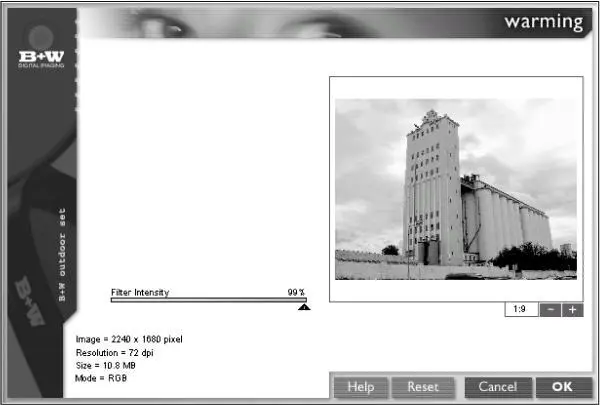
Рис. 9.24. Настройки фильтра Warming (Теплый).
Управление освещением
Чересчур темные или, наоборот, засвеченные изображения чаще всего являются результатом неправильной настройки параметров камеры. Даже в том случае, если съемки производятся цифровой камерой в автоматическом режиме, это не гарантирует хорошего результата. Исправить неудачную фотографию простым регулированием яркости и контрастности вам вряд ли удастся, поскольку снимок может одновременно содержать и темные, и слишком светлые области.
Чтобы корректно исправить недостатки освещенности, можно использовать стандартную команду автоматической регулировки Auto Levels (Автоматический уровень). Однако алгоритм, заложенный в этот инструмент, не позволяет получить оптимального результата и лишь в некоторых случаях может помочь сделать снимок правильно освещенным. В решении данной проблемы помогут дополнительные фильтры.
SkinTune (Гармония кожи)
Последствия неправильного распределения света наиболее заметны на портретах – яркие блики на лбу или щеках портят фотографию. Устранение засветов на таких фотографиях сопряжено с определенными трудностями, ведь регулировка света не должна влиять на естественный оттенок кожи человека. С подобными проблемами можно также столкнуться, если часть лица на фотографии в тени (рис. 9.25).

Рис. 9.25. Исходное изображение (слева) и пример использования фильтра SkinTune (Гармония кожи) (справа) – цвет кожи стал более естественным, лица выведены из тени.
Хорошим помощником в обработке подобных фотографий может стать плагин SkinTune (Гармония кожи) (рис. 9.26), который содержит минимальное количество настроек, благодаря чему очень прост в использовании.
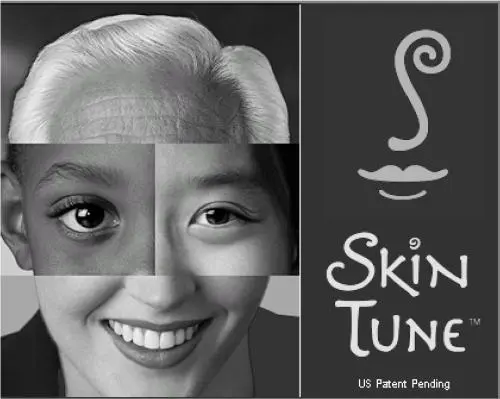
Рис. 9.26. Заставка фильтра SkinTune (Гармония кожи).
СОВЕТ.
Демонстрационная версия фильтра SkinTune (Гармония кожи) находится на прилагаемом к книге компакт-диске, в папке CH09\SkinTune. Вы также можете скачать более новую версию со страницы загрузки на официальном сайте ( http://www.phototune.com ). Демонстрационная версия позволяет применить фильтр к 20 изображениям. Для дальнейшего использования плагин нужно зарегистрировать. Его стоимость составляет $79,95.
Основное достоинство этого инструмента в том, что он учитывает цвет кожи. При одном и том же освещении кожа разного цвета будет освещена по-разному. Если сфотографировать двух людей с разным цветом кожи в одних и тех же условиях, то одна фотография может оказаться удачнее другой.
Применять SkinTune (Гармония кожи) можно ко всему изображению – фильтр автоматически определит, какую часть изображения необходимо изменить.
Для начала работы в окне настроек плагина обязательно нужно указать, к какой расе принадлежит человек на портрете – African (Африканец), Asian (Азиат), European (Европеец), Latin (Латиноамериканец), Middle East (Житель Ближнего Востока). Для этого щелкните в любом месте изображения и выберите нужный пункт в появившемся меню.
Затем нужно выбрать на лице неудачный участок – слишком затененный или слишком засветленный (это зависит от фотографии). Основываясь на этой информации, фильтр подберет оптимальный баланс света на изображении и придаст коже естественный оттенок.
При помощи многочисленных цветовых образцов вы можете подобрать нужный оттенок и вручную, а при помощи ползунка Saturation (Насыщенность) можно управлять насыщенностью цветов изображения (рис. 9.27).
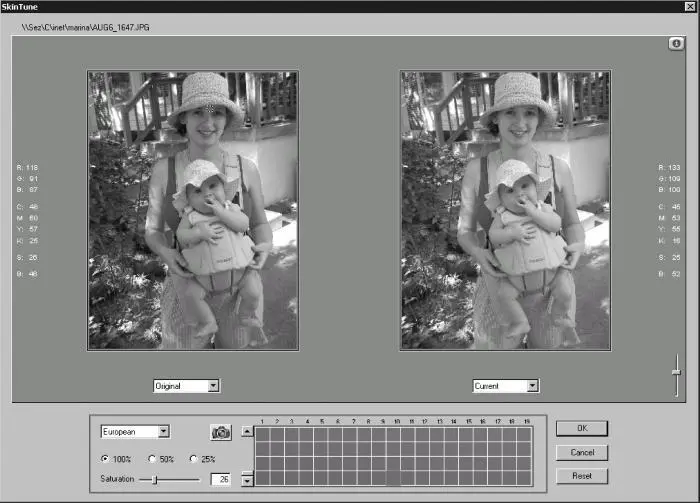
Рис. 9.27. Настройки фильтра SkinTune (Гармония кожи).
AKVIS Enhancer
AKVIS – это достаточно молодая компания, которая еще не успела приобрести большую популярность. Она была основана в 2004 году и за столь короткий срок уже успела выпустить несколько достаточно полезных фильтров для Photoshop, которые предназначены для обработки фотографий.
Мы рассмотрим плагины AKVIS Enhàncer и AKVIS Retoucher (последний описан в разд. «Устранение артефактов на фотографии» данной главы).
СОВЕТ.
Демонстрационная версия фильтра AKVIS Enhаncer находится на прилагаемом к книге компакт-диске, в папке CH09\Akvis Enhаncer. Вы также можете скачать более новую версию со страницы загрузки на официальном сайте ( http://akvis.com/ru/download-windows-software.php ). Демонстрационная версия работает в течение 10 дней. Для дальнейшего использования плагин нужно зарегистрировать. Его стоимость составляет $69.
Если предыдущий плагин, который рассматривался в этой главе, подходит только для определенного типа фотографий, а именно для тех, на которых изображены люди, то AKVIS Enhàncer поможет отрегулировать освещение на любом снимке. Его можно использовать для фотографий, на которых затемнено лицо, для слишком ярких пейзажей и т. д. Он также поможет подчеркнуть детали на интересных архитектурных сооружениях, которые оказались в тени (рис. 9.28).

Рис. 9.28. Исходное изображение (слева) и пример использования фильтра AKVIS Enhаncer (справа) – были выведены из тени ветки деревьев, небо также стало более светлым.
AKVIS Enhancer – это очень простой фильтр, поэтому корректировать фотографии с его помощью может даже пользователь с минимальным опытом работы в Photoshop. Основную часть окна программы занимает окно предварительного просмотра. При помощи вкладок в верхней части окна можно переключаться между видом исходного и полученного в результате применения фильтра изображений.
Читать дальшеИнтервал:
Закладка: